Тхе Алат за ускладиштена корисничка имена и лозинке у оперативном систему Виндовс 10 вам омогућава безбедно управљање корисничким именима и лозинкама као делом вашег профила. Омогућава вам да аутоматски унесете сачувана корисничка имена и лозинке за различите мрежне ресурсе, сервере, веб локације и апликације како бисте се потврдили. У овом посту ћемо видети како додати, уклонити, уредити, направити сигурносну копију, вратити Похрањена корисничка имена и лозинке & Вредности у систему Виндовс 10/8/7.
Пронађите сачувана корисничка имена и лозинке у оперативном систему Виндовс 10
Да бисте директно приступили Похрањена корисничка имена и лозинке Аплет контролне табле, путем ВинКс менија, отворите Цомманд Промпт (Админ), откуцајте следећу команду рундлл32 и притисните Ентер:
рундлл32.еке кеимгр.длл, КРСховКеиМгр
Отвориће се поље Сачувана корисничка имена и лозинке.

Овде ћете моћи да видите сачуване лозинке и корисничка имена.
До додајте нови акредитив, притисните дугме Додај и попуните потребне детаље на следећи начин:
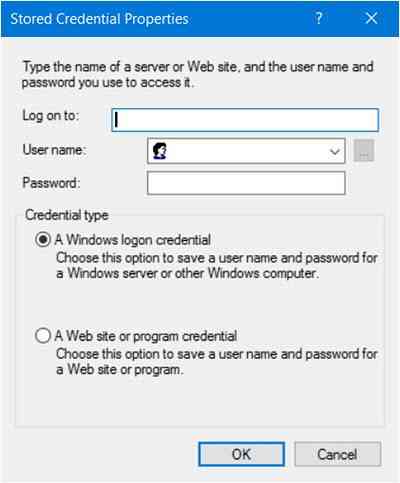
До избришите сачувану лозинку, изаберите акредитив и кликните на дугме Уклони.
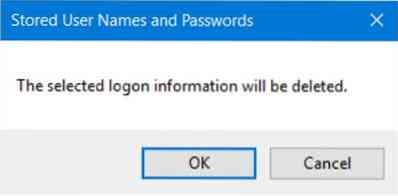
До измените лозинку, кликните на дугме Уреди. Овде ћете уређивати детаље.
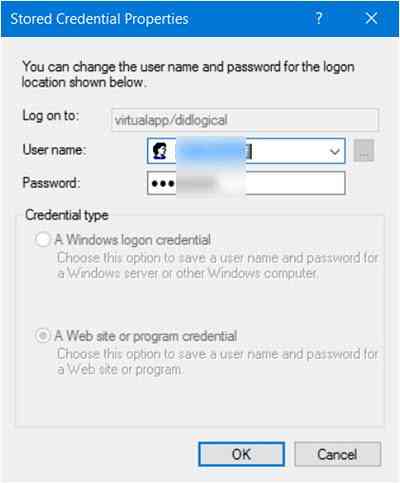
То може бити Виндовс акредитив за пријаву или лозинка за веб локацију или програм.
Увек је добра идеја да направите резервну копију сачуваних корисничких имена и лозинки. Да бисте то урадили, кликните на дугме Резервна копија да бисте отворили следећег чаробњака.
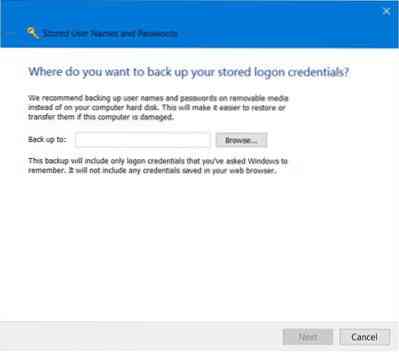
Изаберите и потражите локацију резервне копије, кликните Даље и следите чаробњака до њеног завршетка.
Ако се укаже потреба, увек можете вратите резервну копију, кликом на дугме Врати и претраживањем локације резервне копије и њеним одабиром.
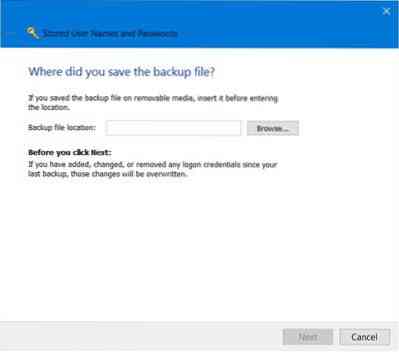
То је то!
САВЕТ: Овде прочитајте о Цредентиалс Манагер и Виндовс Ваулт.
ПС: Овај пост ће вам показати како се управља лозинкама у Интернет Екплореру. Иако можете додавати, правити резервне копије, враћати Виндовс акредитиве, не постоји начин за додавање или уређивање веб акредитива. Мицрософт је недавно набројио промене које је унео у смернице за лозинку и обрасце за аутоматско попуњавање у Интернет Екплореру како би смањио забуну код корисника око опозива њихових лозинки на једној локацији, али не и на другој. Погледајте овај пост да бисте видели како Интернет Екплорер 11 сада чува лозинке.

 Phenquestions
Phenquestions


